Installer Opigno LMS sur Ubuntu 18.04
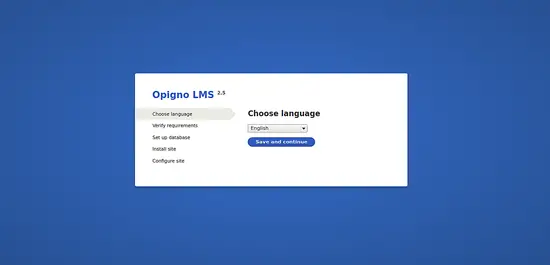
Opigno LMS est une solution open source basée sur Drupal pour gérer des formations en ligne. Ce guide pas à pas montre comment préparer un serveur Ubuntu 18.04, installer la pile LAMP, configurer MariaDB et Apache, déployer Opigno et effectuer les vérifications de base. Suivez les commandes fournies, adaptez le nom de domaine et sécurisez l’accès en production.
Important: adaptez la timezone et les mots de passe à votre contexte. Remplacez example.com par votre domaine réel et ne publiez pas de mots de passe en clair.
Introduction
Opigno LMS est un système de gestion de l’apprentissage (LMS) open source complet construit sur Drupal. Il convient aux entreprises et établissements universitaires qui souhaitent gérer des parcours de formation, vendre des cours en ligne et délivrer des certificats.
Définitions rapides
- LMS: système de gestion de l’apprentissage. Permet de créer, délivrer et suivre des formations.
- LAMP: Linux, Apache, MariaDB/MySQL, PHP — pile logicielle courante pour les applications web.
Intentions de cet article
- Installer Opigno sur Ubuntu 18.04.
- Configurer Apache, PHP et MariaDB pour Opigno.
- Donner des bonnes pratiques pour la mise en production et la sécurité.
Variantes d’intention utiles pour le SEO
Installer Opigno LMS, Opigno Ubuntu 18.04, Tutoriel Opigno, Opigno LAMP, Déployer Opigno, Configurer Opigno
Prérequis
- Un serveur exécutant Ubuntu 18.04.
- Accès root ou un utilisateur sudo.
- Un nom de domaine (recommandé) pointant sur le serveur.
Notes
- Ce tutoriel utilise PHP 7.2 tel qu’illustré ci‑dessous. Adaptez si vous utilisez une autre version prise en charge.
Mise à jour du serveur
Avant tout, mettez votre système à jour :
apt-get update -y
apt-get upgrade -yRedémarrez le serveur si un noyau a été mis à jour.
Installer la pile LAMP
Installez Apache, MariaDB, PHP et les extensions requises :
apt-get install apache2 mariadb-server php7.2 libapache2-mod-php7.2 php7.2-common php7.2-sqlite3 php7.2-curl php7.2-intl php7.2-mbstring php7.2-xmlrpc php7.2-mysql php7.2-gd php7.2-xml php7.2-cli php7.2-zip unzip wget -yDémarrez et activez les services Apache et MariaDB :
systemctl start apache2
systemctl enable apache2
systemctl start mariadb
systemctl enable mariadbConfigurer php.ini
Ouvrez le fichier php.ini d’Apache et effectuez les réglages recommandés :
nano /etc/php/7.2/apache2/php.iniAppliquez ces valeurs (adaptez selon vos besoins) :
memory_limit = 256M
post_max_size = 100M
upload_max_filesize = 100M
max_execution_time = 360
date.timezone = Europe/ParisEnregistrez et fermez l’éditeur. Redémarrez Apache si nécessaire.
Important
- La timezone est mise à Europe/Paris pour un public francophone. Remplacez-la si nécessaire.
Sécuriser et configurer MariaDB
Sécurisez l’installation de MariaDB :
mysql_secure_installationRépondez aux invites pour définir/mettre à jour le mot de passe root, supprimer les utilisateurs anonymes, interdire l’accès root distant, supprimer la base de test et recharger les privilèges. Exemple d’interaction attendue :
Enter current password for root (enter for none):
Set root password? [Y/n]: N
Remove anonymous users? [Y/n]: Y
Disallow root login remotely? [Y/n]: Y
Remove test database and access to it? [Y/n]: Y
Reload privilege tables now? [Y/n]: YCréez ensuite une base de données et un utilisateur pour Opigno :
mysql -u root -pPuis dans le shell MariaDB :
CREATE DATABASE opigno;
CREATE USER 'opignouser'@'localhost' IDENTIFIED BY 'password';
GRANT ALL PRIVILEGES ON opigno.* TO 'opignouser'@'localhost' IDENTIFIED BY 'password' WITH GRANT OPTION;
FLUSH PRIVILEGES;
exitNotes de sécurité
- Remplacez ‘password’ par un mot de passe fort.
- En production, limitez l’accès à MariaDB (pare-feu) et évitez d’utiliser l’utilisateur root pour les applications.
Télécharger et installer Opigno
Téléchargez la version fournie sur le site officiel :
wget https://www.opigno.org/sites/default/files/opigno-with-dependencies-v2.5.zipDécompressez dans le répertoire web d’Apache :
mkdir /var/www/html/opigno
unzip opigno-with-dependencies-v2.5.zip -d /var/www/html/opigno/Ajustez les permissions :
chown -R www-data:www-data /var/www/html/opigno
chmod -R 755 /var/www/html/opignoImportant
- Conserver l’utilisateur/group www-data pour Apache. En environnement mutualisé, adaptez les droits selon votre politique.
Configurer Apache pour Opigno
Créez le fichier de virtual host :
nano /etc/apache2/sites-available/opigno.confAjoutez la configuration suivante (adaptez ServerName et ServerAdmin) :
ServerAdmin [email protected]
DocumentRoot /var/www/html/opigno
ServerName example.com
Activez le site, le module rewrite et redémarrez Apache :
a2ensite opigno.conf
a2enmod rewrite
systemctl restart apache2Vérifiez le statut d’Apache :
systemctl status apache2Vous devriez voir le service actif et en cours d’exécution.
Accéder à l’interface web d’Opigno
Ouvrez votre navigateur et rendez-vous sur http://example.com (ou votre domaine). L’assistant d’installation graphique vous guidera pour :
- Choisir la langue.
- Entrer les paramètres de la base de données.
- Créer le compte administrateur.
Images de l’interface (exemples d’écrans) :
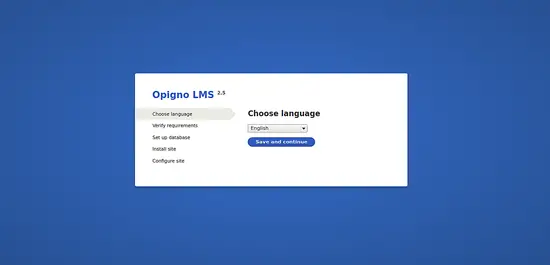
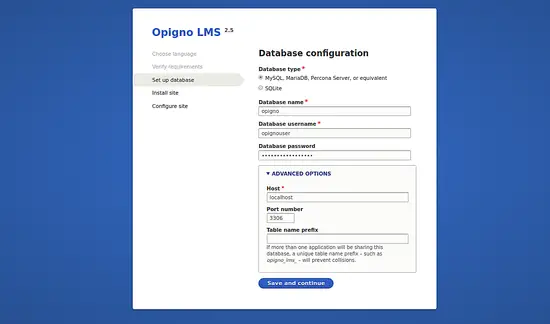
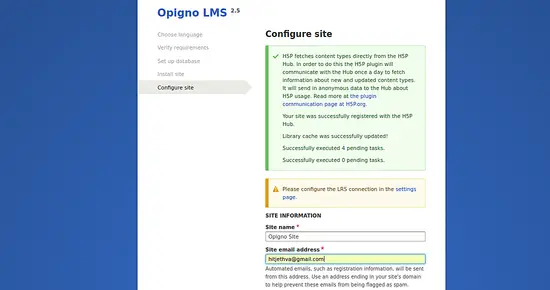
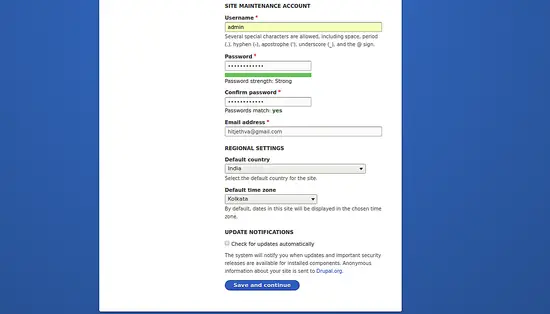
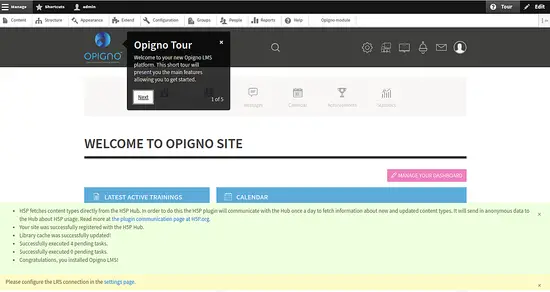
Important
- Après installation, testez la connexion admin et vérifiez les journaux Apache et Drupal pour détecter d’éventuelles erreurs.
Vérifications et tests de base
- Connexion à l’URL principale.
- Création d’un cours test.
- Inscription d’un utilisateur test.
- Téléversement d’un fichier multimédia (taille ≤ upload_max_filesize).
Bonnes pratiques de mise en production
- Activer HTTPS (Let’s Encrypt) : utilisez certbot pour obtenir et renouveler les certificats.
- Pare-feu : autorisez uniquement les ports nécessaires (80, 443, SSH sur port sécurisé).
- Sauvegardes automatiques : base de données + dossier /var/www/html/opigno.
- Mises à jour : suivez les mises à jour de sécurité pour Ubuntu, PHP et Drupal.
- Surveillance : configurez la supervision (uptime, espace disque, erreurs 5xx).
Sécurité et durcissement
- Désactivez l’accès SSH par mot de passe et utilisez des clés publiques.
- Limitez l’accès à MariaDB (bind-address si besoin) et utilisez des comptes à privilèges réduits pour l’application.
- Vérifiez les permissions des fichiers : pas de chmod 777.
- Activez les en-têtes de sécurité HTTP (HSTS, X-Frame-Options, X-Content-Type-Options).
Confidentialité et GDPR
- Opigno stocke des données utilisateurs (noms, emails, résultats). Informez les utilisateurs et fournissez une politique de confidentialité.
- Si vous traitez des données personnelles de résidents européens, assurez la conformité GDPR : consentement, droits d’accès/suppression, registre des traitements.
Dépannage courant
- Erreur 500 après installation : vérifier les logs Apache (/var/log/apache2/opigno_error.log) et les logs Drupal.
- Problème de connexion à la base : vérifier le nom d’hôte, le nom de la base, l’utilisateur et le mot de passe dans l’interface d’installation.
- Problème de permissions fichiers : exécuter chown -R www-data:www-data /var/www/html/opigno.
Exemple de commandes utiles pour diagnostiquer
journalctl -u apache2 -f
tail -n 200 /var/log/apache2/opigno_error.log
mysql -u opignouser -p -e "SHOW DATABASES;"Checklist par rôle
Administrateur système
- Mettre en place HTTPS
- Configurer sauvegardes et restauration
- Appliquer mises à jour de sécurité
Administrateur LMS (contenu)
- Créer catégories de formation
- Configurer certificats et règles d’achèvement
- Tester l’inscription et la livraison de contenu
Développeur / Intégrateur
- Vérifier compatibilité des modules Drupal
- Mettre en place environnement de staging
- Automatiser déploiement et migrations
Critères d’acceptation
- L’URL publique répond (200) via HTTPS.
- Un administrateur peut se connecter et créer un cours.
- L’application peut écrire dans le dossier de fichiers et la base de données.
- Les sauvegardes se restaurent correctement sur un serveur de test.
Backups et restauration rapides
- Base : mysqldump opigno > opigno-YYYYMMDD.sql
- Fichiers : tar -czf opigno-files-YYYYMMDD.tar.gz /var/www/html/opigno/sites/default/files
Alternatives et évolutions
- Si vous préférez une solution non‑Drupal, étudiez des LMS comme Moodle (plus répandu) ou Canvas (commercial).
- Pour des déploiements cloud gérés, envisagez des conteneurs Docker et orchestration Kubernetes.
Résumé
Vous avez appris à préparer un serveur Ubuntu 18.04, installer la pile LAMP, sécuriser MariaDB, déployer Opigno et configurer Apache. En production, activez HTTPS, automatisez les sauvegardes et surveillez l’application.
Points clés
- Remplacez example.com et les mots de passe par des valeurs réelles.
- Testez toutes les fonctionnalités (cours, utilisateurs, fichiers).
- Sécurisez et sauvegardez régulièrement.
Si vous avez besoin d’aide pour HTTPS, migration vers une version plus récente de PHP/Ubuntu, ou l’automatisation des sauvegardes, demandez et je fournirai des commandes et modèles adaptés.
Matériaux similaires

Installer et utiliser Podman sur Debian 11
Guide pratique : apt-pinning sur Debian

OptiScaler : activer FSR 4 dans n'importe quel jeu
Dansguardian + Squid NTLM sur Debian Etch

Corriger l'erreur d'installation Android sur SD
